「カテゴリー」ウィジェットを設定する
使用しているテーマにもよりますがサイドバーやフッターには作成済みのカテゴリー名を表示するカテゴリーウィジェットがデフォルトで表示されるようになっています。ここではカテゴリーウィジェットをどのように表示するのか設定する方法について解説します。
(Last modified: )
カテゴリーウィジェットの設定画面を表示する
カテゴリーウィジェットが表示されるように設定されている場合、記事にカテゴリーを設定するとカテゴリーの一覧がサイドバーやフッターに表示されます。現在使用しているテーマではフッターに次のように表示されます。
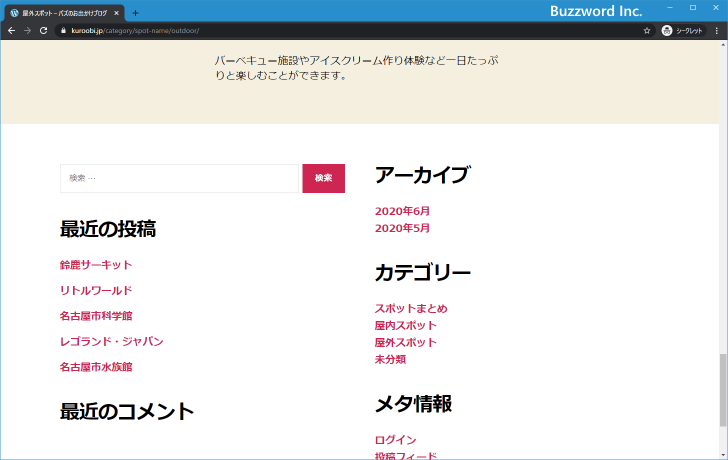
カテゴリーウィジェットに関する設定を行うには、画面左側「外観」の中にある「ウィジェット」をクリックして下さい。
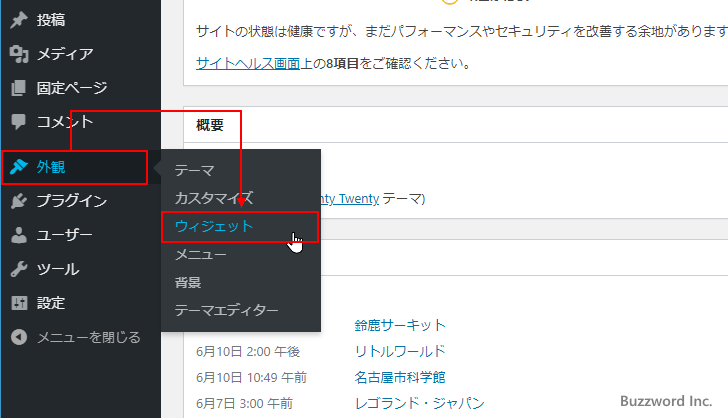
「ウィジェット」画面が表示されます。この画面ではブログで使用するウィジェットを追加したり削除したりできます。
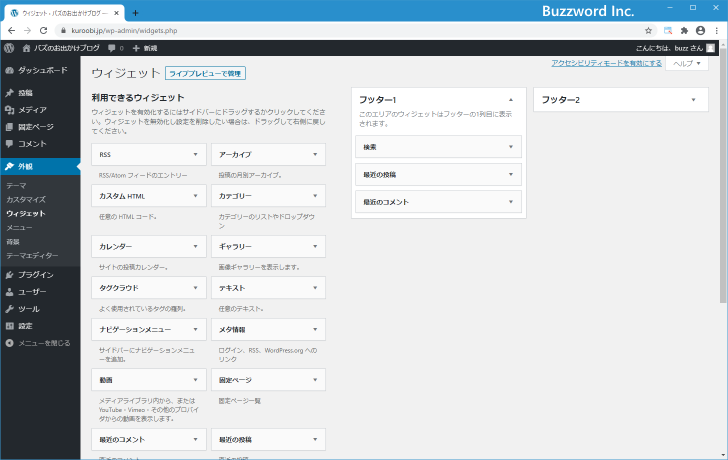
現在使用しているテーマの場合、「フッター2」のところに「カテゴリー」ウィジェットが追加されています。「フッター2」のところに表示されている矢印をクリックして展開表示してください。
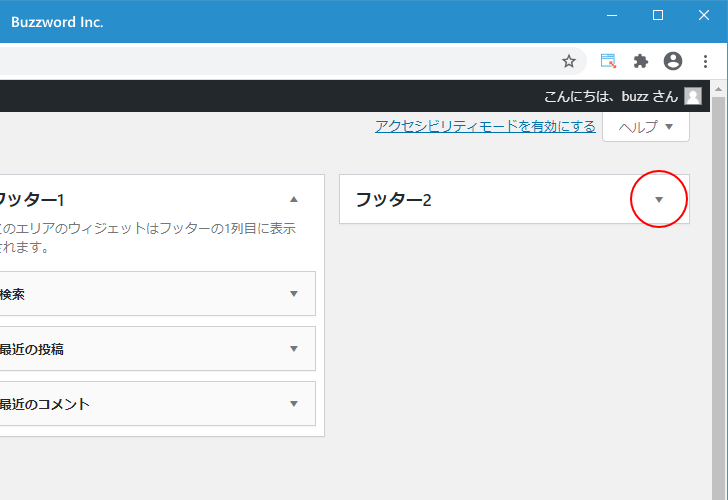
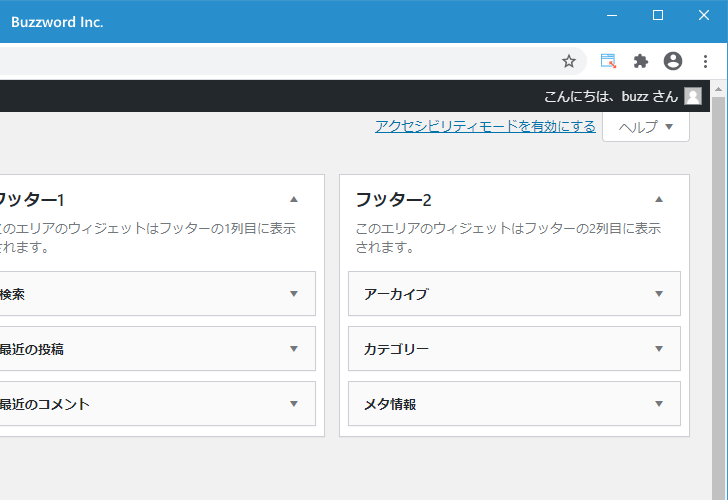
「カテゴリー」のところに表示されている矢印をクリックしてください。「カテゴリー」ウィジェットに関する設定画面が表示されます。
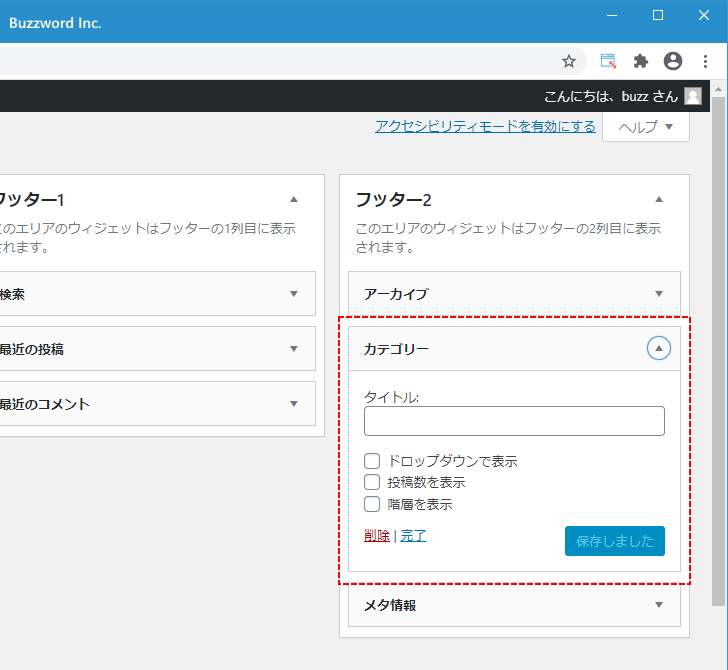
カテゴリーウィジェットの設定を変更する
「カテゴリー」ウィジェットでは 3 つの設定項目が用意されています。
ドロップダウンで表示
「ドロップダウンで表示」にチェックを行うと、記事に設定されているカテゴリーの一覧をドロップダウンメニューで表示します。チェックを行ったあとで「保存」をクリックしてください。
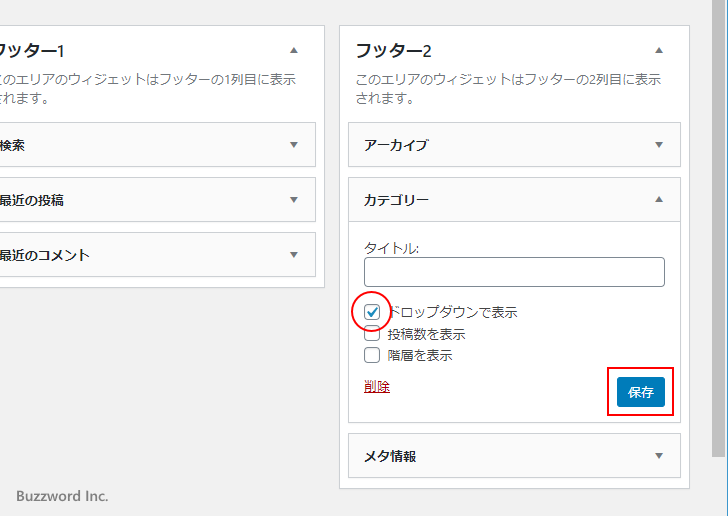
あらためてブログのフッターを見てみると、カテゴリーがドロップダウンメニューで表示されていることが確認できます。
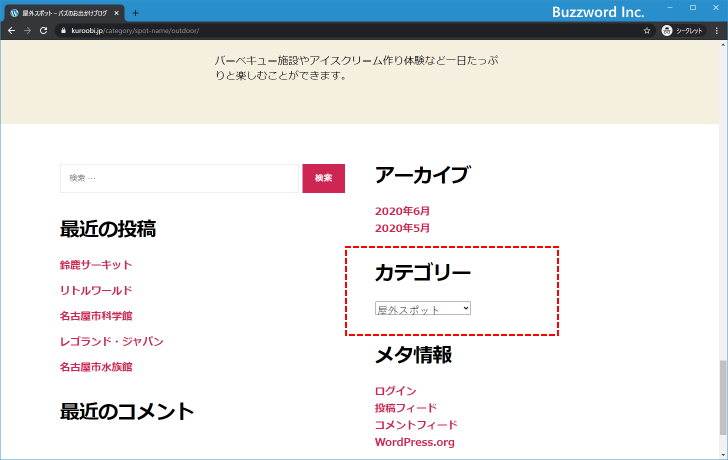
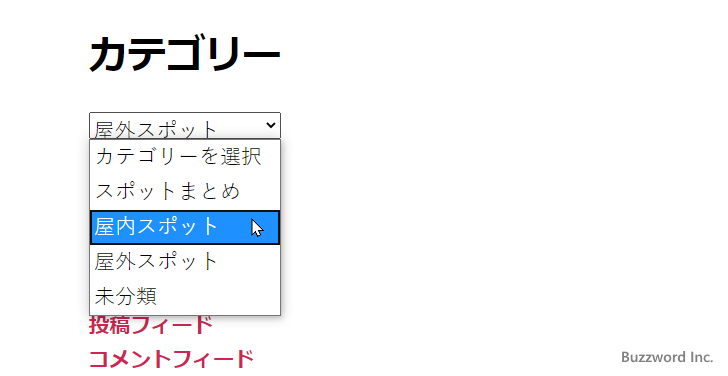
投稿数を表示
「投稿数を表示」にチェックを行うと、カテゴリーがいくつの記事に設定されてるのかをカテゴリー毎に表示します。チェックを行ったあとで「保存」をクリックしてください。
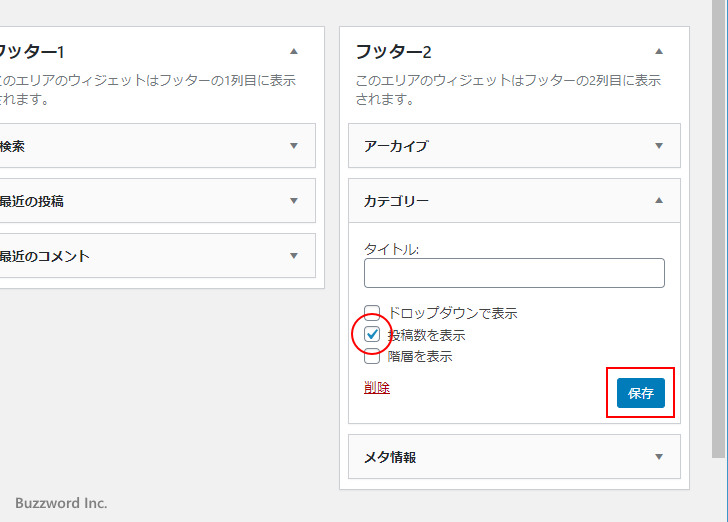
あらためてブログのフッターを見てみると、カテゴリー毎にカテゴリーが設定されている記事の数が表示されています。
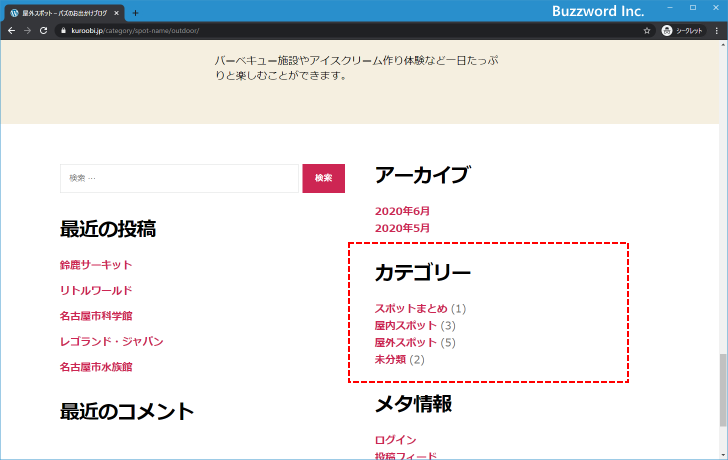
階層を表示
「階層を表示」にチェックを行うと、作成済みのカテゴリーに子カテゴリーがある場合は表示されるカテゴリーの一覧が階層が分かるように表示されます。チェックを行ったあとで「保存」をクリックしてください。
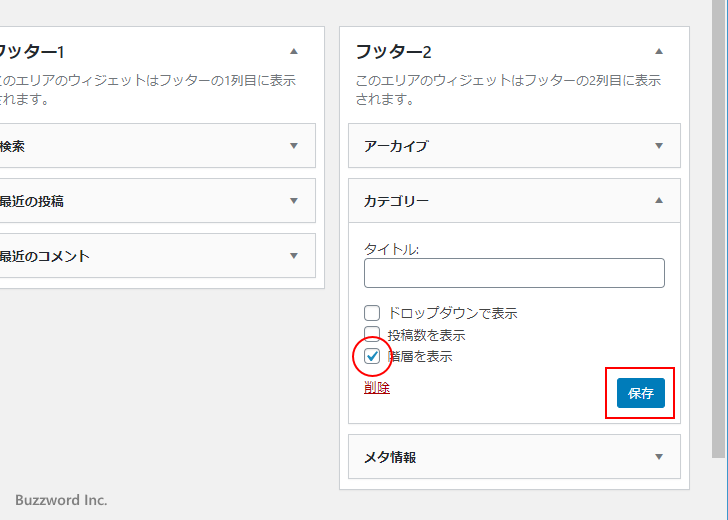
あらためてブログのフッターを見てみると、カテゴリーが階層が分かるように表示されています。
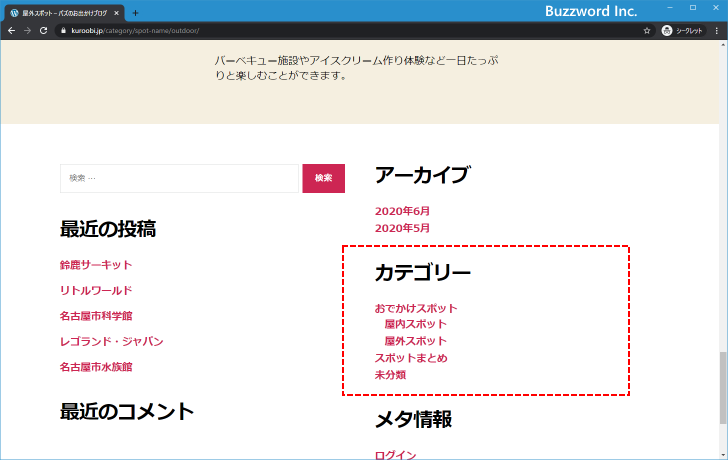
※ カテゴリーを指定した親カテゴリーの下となる子カテゴリーに設定する方法については「親カテゴリーの下に子カテゴリーを作成する」を参照されてください。
----
カテゴリーウィジェットをどのように表示するのか設定する方法について解説しました。
( Written by Tatsuo Ikura )

著者 / TATSUO IKURA
これから IT 関連の知識を学ばれる方を対象に、色々な言語でのプログラミング方法や関連する技術、開発環境構築などに関する解説サイトを運営しています。